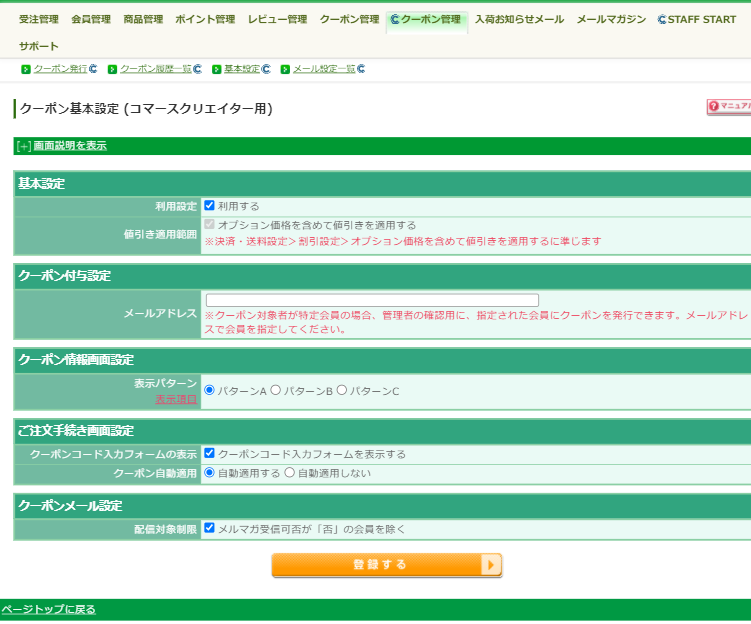クーポン基本設定
コマースクリエイター移行中(切替前)の場合のマニュアルです。
コマースクリエイター切替後の場合は、設定>クーポン>クーポン基本設定にて設定します。
コマースクリエイター未利用の場合は、運用>クーポン管理>基本設定にて設定します。
基本設定
利用設定
利用するにチェックすると、クーポン機能(コマースクリエイター)を利用できます。
値引き適用範囲
オプション価格を含めて値引きを適用するかどうか、構築>送料・決済設定>割引設定-割引適用範囲の設定に準じます。
クーポン付与設定
メールアドレス
特定会員向けのクーポンを発行する際に、クーポンが付与されたことを確認するための会員のメールアドレスです。
管理者の方が設定したメールアドレスにて会員登録し、ご利用ください。(すでに登録されたアドレスを指定いただいても構いません。)
確認方法について
登録したメールアドレスにて実際の店舗にログインし、「ご注文手続き」画面や「マイページ-クーポン確認」画面などを開いて確認します。
ただし確認できるのは、以下の場合のみです。
- クーポンが「公開済」である
クーポン発行-クーポン期間の公開開始日時を過ぎている必要があります。公開を予約した状態では確認できません。 - 特定会員の指定が未完了である
「管理画面より絞込み」「CSV登録」にて、特定会員の指定が完了するまで確認できます。
クーポン付与確認画面にて[クーポン付与]ボタンを押下する、あるいは、CSV登録完了画面が表示されると確認できなくなります(確認用クーポンが表示されなくなります)。
【参考】事前確認を行いながら特定会員クーポンを発行する手順
- 「公開開始日時」を確認予定日時にする
クーポン発行時に「クーポン期間」の「公開開始日時」にて確認したい日時を入力してください。(例:すぐ確認したい場合は1、2分後など) - 特定会員を指定しない
クーポン発行完了画面が表示されたら、「管理画面より絞込み」「CSV登録」のいずれも行わないでください。
※特定会員は手順【4】にて指定します。「利用開始日時」を経過しそうな場合には、クーポン発行完了画面は閉じないでください。一度閉じると手順【4】の段階で、指定する画面へ遷移出来なくなります。 - 表示・内容を確認
本設定に登録したメールアドレスにて実際の店舗にログインし、「ご注文手続き」画面や「マイページ-クーポン確認」画面を開き、発行されたことを確認します。 - 修正がない場合は、「管理画面より絞込み」「CSV登録」を行う
特定会員を指定してください。
※「公開日時」設定を変更することはできません。公開したくない場合は、クーポン履歴一覧にて「非公開」にし、希望日時に手動にて公開してください。 - 修正がある場合は、クーポン詳細にて修正、もしくは再度クーポンを発行しなおす
公開済みクーポンは修正可能な範囲が限られますので、必要に応じで再発行をおすすめします。
※「利用開始日時」を経過すると、「管理画面より絞込み」「CSV登録」を行えなくなりますので、再発行するか、先に手順【4】を行い特定会員を指定した後、クーポンを「非公開」にして修正を行ってください。(「公開開始日時」と「利用開始日時」が同日時設定にしている場合、「公開開始日時」のみ設定している場合も同様)
クーポン情報画面設定
表示パターン
クーポン対象商品一覧の表示項目を変更できます。全クーポンで共通の設定です。
表示パターンA
カートボタンが表示されます。商品価格などご注文に必要な情報も表示されます。
<ご注意事項>
表示パターンAを利用する際には、配置場所に関して注意事項がございます。必ずご覧ください。
表示パターンB
お気に入りボタンと商品価格は表示されますが、カートボタンは表示されません。
表示パターンC
お気に入りボタンと商品価格は表示されますが、商品名などは表示されません。表示項目が少ない、シンプルな表示です。
| 表示項目 | A | B | C |
|---|---|---|---|
| キャッチコピー | 〇 | 〇 | - |
| 商品画像(リンク) | 〇 | 〇 | 〇 |
| 商品名(リンク) | 〇 | 〇 | - |
| 入出荷予定日 | 〇 | - | - |
| 商品マーク | 〇 | 〇 | - |
| バンドルマーク | 〇 | 〇 | - |
| 予約商品マーク | 〇 | 〇 | - |
| クール便マーク | 〇 | 〇 | - |
| 定価 | 〇 | - | - |
| 販売価格 | 〇 | 〇 | 〇 |
| 商品一覧予約商品メッセージ | 〇 | - | - |
| 予約販売価格 | 〇 | 〇 | 〇 |
| 会員価格マーク | 〇 | 〇 | 〇 |
| 会員価格/会員ステージ価格 | 〇 | 〇 | 〇 |
| 商品一言説明 | 〇 | - | - |
| お気に入り登録/解除 | 〇 | 〇 | 〇 |
| 予約受付期間 | 〇 | - | - |
| 販売期間 | 〇 | - | - |
| 在庫切れ僅少コメント/在庫数 | 〇 | - | - |
| カートに入れるボタン | 〇 | - | - |
| 詳細を見る(商品詳細ページへ)ボタン | 〇 | - | - |
ご注文手続き画面設定
クーポンコード入力フォームの表示
クーポンコード入力フォームを表示するのチェックを外すと、注文手続き画面にクーポンコード入力画面を表示しません。
クーポン自動適用
自動適用するを選択すると、あらかじめ設定されたルールに従って、クーポンを適用した状態で注文手続き画面を表示します。クーポンセールを実施しているのに、お客様がクーポンを適用し忘れて注文される、クーポンが利用されないといった事態を防止できます。
クーポン自動適用は、(1) 商品に関する値引きクーポン (2)送料に関する値引き(送料無料)クーポンの順に適用します。併用可能な場合、最大でそれぞれ1枚ずつ適用します。
商品に関する値引きクーポン・送料無料クーポンそれぞれの自動適用処理(適用条件)は以下のとおりです。
商品に関する値引きクーポンの自動適用処理(適用条件)
- クーポンの利用終了日時の早い(現在時刻から近い)順
- クーポンIDの昇順
なお、以下の場合は、商品に関する値引きクーポンを適用しません。
- ショッピングカートに入っている商品がすべてバンドル割引対象の場合
- 商品合計金額(税込)が0円の場合
送料に関する値引き(送料無料)クーポンの自動適用処理(適用条件)
- クーポンの利用終了日時の早い(現在時刻から近い)順
- クーポンIDの昇順
なお、以下の場合は、送料に関する値引き(送料無料)クーポンを適用しません。
- 送料が0円の場合
- 構築>送料・決済設定>送料設定-基本設定にて、「ご注文時に送料を計算せず、後ほど連絡」が設定されている場合
クーポンが自動適用されない場合
次の場合は、クーポン自動適用処理は行われません。
- 利用可能なクーポンがない場合
- 一度「ご注文手続き」画面を表示し自動適用処理が行われた後、(別の画面を経て)再度ご注文手続き画面を再度表示した場合
- ご注文手続き画面でクーポンの適用操作を行った後、(別の画面を経て)再度ご注文手続き画面を再度表示した場合
クーポンメール設定
配信対象制限
メルマガ受信可否が「否」の会員を除くにチェックすると、メールマガジンの購読が「否」の会員にはクーポンメールを配信しません。
ご注意事項
プランによってはクーポン発行機能のお申し込みが必要です。
クーポンの発行上限について
上限は、100クーポンです。
- 非公開の場合でも1クーポンとカウントします。
- 完了(「公開終了日時/利用終了日時」後)クーポン、利用済み、クーポンはカウントしません。
関連情報
クーポンの利用状況の、受注ステータス連動について
クーポンを利用した受注の場合、受注ステータスを変更すると、クーポンの利用状況(利用済/未利用)も連動して更新されます。
詳しくは運用>受注管理>受注一覧>受注詳細-ステータス「クーポン(コマースクリエイター)の利用状況の受注ステータス連動について」をご覧ください。
クーポン値引額0円となる場合の購入について
利用しようとしているクーポンの値引額が0円(値引適用されない)となる場合、「値引きがされないにもかかわらずクーポンが消費されてしまう」ことを防ぐため、購入エラーのメッセージが表示されます。
(バンドル商品のみ、0円商品、送料0円の購入などの場合が該当します。)